WhatsApp non ti mostra i nomi dei tuoi contatti salvati? Di solito il problema si verifica con un contatto specifico che hai salvato di recente. Altre volte, influisce su tutti i nomi dei contatti nella rubrica del telefono. Da dove viene questo problema e come puoi risolverlo?
In questo articolo esploreremo le possibili cause per cui WhatsApp non mostra i nomi dei contatti. Inoltre, ti mostreremo diverse soluzioni che puoi provare per risolvere il problema e vedere nuovamente i nomi dei contatti.
WhatsApp smette di mostrare i nomi dei contatti per vari motivi. Eccone alcuni:
- Il backend di WhatsApp sta riscontrando difficoltà tecniche.
- Hai salvato di recente il contatto, che WhatsApp non ha ancora recuperato.
- L’elenco dei contatti sul tuo telefono è stato cancellato involontariamente.
- Il tuo telefono non riconosce più le carte SIM con contatti salvati.
- WhatsApp non può accedere ai nomi dei contatti perché il tuo sistema operativo lo limita.
- C’è un problema con la sincronizzazione di WhatsApp.
Ora che conosci le cause per cui WhatsApp non mostra i contatti, esploriamo le soluzioni che possiamo provare a risolvere questo problema.
Sommario:
1. Eseguire alcuni controlli preliminari
Applicare i seguenti controlli preliminari prima di dedicarsi alla risoluzione dei problemi seri:
- Riavvia WhatsApp per escludere problemi temporanei.
- Riavvia il telefono per assicurarti che il problema non sia causato da un bug nel sistema operativo.
- Disattiva qualsiasi app che stai utilizzando per utilizzare due account WhatsApp contemporaneamente.
- Assicurati che sul tuo dispositivo non siano attive altre app di messaggistica istantanea.
- Assicurati che WhatsApp sia aggiornato.
- Elimina tutte le app che potrebbero interferire con WhatsApp, come quelle per il salvataggio dello stato.
Se i controlli preliminari di cui sopra non aiutano, inizia ad applicare le correzioni rimanenti.
2. Assicurarsi che il problema non provenga dal backend
Il backend di WhatsApp subisce di tanto in tanto problemi imprevisti. Mentre gli ingegneri lavorano per risolvere il problema, gli utenti continuano a riscontrare bug nell’applicazione. Pertanto, dovresti verificare se il backend di WhatsApp è responsabile del fatto che WhatsApp non mostri i nomi dei contatti.
Per verificarlo, visita Sito ufficiale di Downdetector. Nell’angolo in alto a destra, digita “WhatsApp” nella barra di ricerca e premi Invio. Successivamente, fai clic su WhatsApp o WhatsApp business, a seconda della piattaforma su cui riscontri il problema. Downdetector ti informerà se l’app non è disponibile.
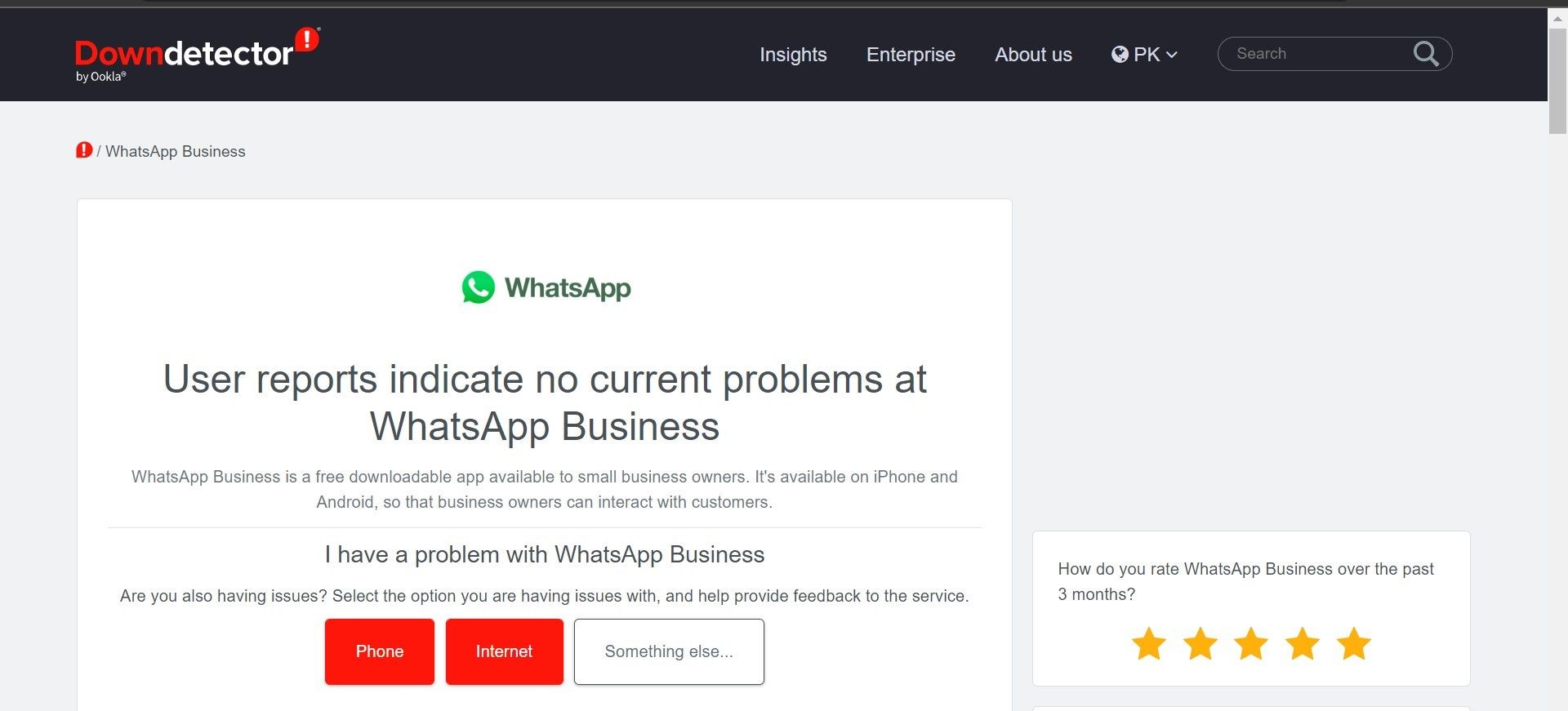
Se sono stati segnalati problemi simili ultimamente, probabilmente si tratta di un problema di backend. Pertanto, dovresti attendere fino alla risoluzione del problema. Nel frattempo puoi passare a WhatsApp Web o all’app desktop WhatsApp.
Se non sono stati segnalati problemi, indicando che il backend di WhatsApp non è la radice del problema, inizia ad applicare le correzioni rimanenti.
WhatsApp mostra solo i nomi dei contatti che hai salvato nella tua lista dei contatti. Quando ricevi un SMS da un nuovo numero, WhatsApp ti avvisa che questa persona non è nella tua lista dei contatti.
Dato che non hai mai salvato il contatto nella tua rubrica, WhatsApp non visualizzerà il nome del contatto perché non esiste. Pertanto, è necessario salvare il contatto per far sì che il nome venga visualizzato su WhatsApp.
Se hai già conversato con quella persona su WhatsApp, non è necessario salvare il contatto manualmente. Apri semplicemente la chat su WhatsApp e vedrai l’opzione per aggiungere o bloccare un contatto. Tocca Aggiungi ai contatti, dai un nome al contatto e salvalo.


Una volta salvato il contatto, WhatsApp visualizzerà il nome del contatto al posto del numero di telefono. Assicurati di salvare il numero nel formato internazionale corretto.
WhatsApp non sempre visualizza immediatamente i contatti appena salvati. A volte, sono necessari alcuni minuti o un riavvio per recuperare il nome del contatto. Hai salvato di recente un nome di contatto specifico e WhatsApp non è riuscito a mostrarlo? In tal caso, chiudi WhatsApp e riavvialo.
Se il riavvio dell’app non funziona, dovresti aggiornare tutti i tuoi contatti.
WhatsApp è dotato di una pratica funzionalità di aggiornamento che aiuta l’app a recuperare rapidamente i nomi dei contatti appena salvati. Ecco i passaggi per aggiornare i contatti salvati:
Questo recupererà il tuo ultimo elenco di contatti.
6. Risolvi i problemi con la rubrica del tuo telefono
Un problema con la rubrica del tuo telefono può anche impedire a WhatsApp di mostrare i nomi dei contatti. Quando ciò accade, il problema non riguarda solo WhatsApp. I nomi dei contatti non verranno più visualizzati in nessun’altra app che utilizza tali contatti. Saranno interessati anche Telegram, Signal, l’app Messaggi del telefono e altri.

Il problema dei contatti che non vengono visualizzati sul tuo dispositivo è molto diffuso? Se è così, c’è un problema con la rubrica del tuo telefono. Dovresti risolvere qualunque problema abbia la rubrica del tuo telefono e WhatsApp inizierà a visualizzare nuovamente i nomi dei contatti.
La nostra guida sulla correzione dei contatti che non vengono visualizzati sul tuo iPhone può aiutarti, in particolare se il problema riguarda il tuo dispositivo iOS.
7. Assicurati che la tua scheda SIM sia attiva
Salvi i tuoi contatti sul telefono o sulla scheda SIM? Se scegli sempre quest’ultima opzione, assicurati che la scheda SIM sia accessibile per il tuo telefono.

Spesso, la caduta del telefono, la sostituzione della scheda SIM o altre negligenze spostano la scheda SIM nel suo slot, impedendo al telefono di rilevarla. Se non riesce a rilevare la SIM, non visualizzerà i contatti salvati su quella scheda.
Assicurati che la tua scheda SIM sia inserita correttamente nel telefono cellulare, possa essere rilevata e che i tuoi contatti siano ancora salvati su di esso. Se la scheda SIM funziona normalmente, procedere al passaggio successivo.
8. Elimina le restrizioni del sistema operativo
Con le corrette impostazioni dei permessi, puoi impedire efficacemente a occhi indiscreti di spiarti. Tuttavia, se imposti queste autorizzazioni in modo troppo rigido, il sistema operativo del tuo telefono potrebbe non consentire nemmeno alle app attendibili di accedere ai dati di cui hanno bisogno.
Ad esempio, WhatsApp potrebbe visualizzare solo i numeri di contatto se non ha accesso ai contatti salvati. Pertanto è fondamentale escludere questa possibilità.
Su Android, apri l’app Impostazioni e tocca App. Tocca i tre punti verticali nell’angolo in alto a destra e tocca Gestione autorizzazioni.
Successivamente, vai su Contatti e seleziona WhatsApp o WhatsApp Business dall’elenco delle applicazioni. Assicurati che il cerchio Consenti sia selezionato.
Su iOS, apri l’app Impostazioni, vai su Privacy e sicurezza e tocca Contatti. Attiva l’interruttore accanto a WhatsApp.
9. Ripristina l’ultimo aggiornamento del sistema operativo o dell’app
Android rilascia regolarmente aggiornamenti per correggere bug, risolvere vulnerabilità della sicurezza e introdurre nuove funzionalità. Lo stesso vale per le app Android, come WhatsApp.
L’installazione di questi aggiornamenti è essenziale per usufruire delle nuove funzionalità e mantenere il tuo dispositivo protetto. Tuttavia, ci sono momenti in cui gli aggiornamenti rilasciati presentano bug e causano problemi imprevisti. Se anche tu hai riscontrato il problema in discussione dopo aver aggiornato il tuo sistema operativo o WhatsApp, ti consiglio di annullare l’aggiornamento.
Se non hai familiarità con il processo, consulta la nostra guida su come eseguire il downgrade di Android. Allo stesso modo, puoi eseguire il downgrade delle app Android senza perdere alcun dato utilizzando ADB.
10. Verifica eventuali problemi di sincronizzazione (Android)
Consentire a WhatsApp di accedere ai tuoi contatti non farà alcuna differenza se hai interrotto la sincronizzazione automatica dei tuoi contatti. Per confermare che le impostazioni di sincronizzazione sono abilitate e per risincronizzare i contatti, procedi nel seguente modo:
I passaggi precedenti potrebbero apparire diversi per i vari telefoni. Vale anche per te? In tal caso, dovresti controllare il sito Web ufficiale del produttore del telefono per scoprire come gestire le impostazioni di sincronizzazione per i tuoi contatti.
Quando WhatsApp mostra solo il numero del contatto e non il nome, può diventare un serio test di memoria. Applicando le correzioni nell’articolo, si spera che tu possa fare in modo che WhatsApp visualizzi nuovamente i nomi dei contatti. Se nessuna delle soluzioni ha funzionato, dovresti reinstallare WhatsApp da zero, che è una soluzione meno favorevole.
